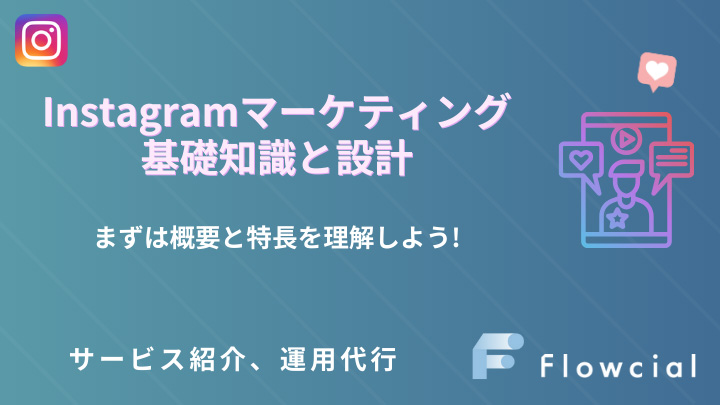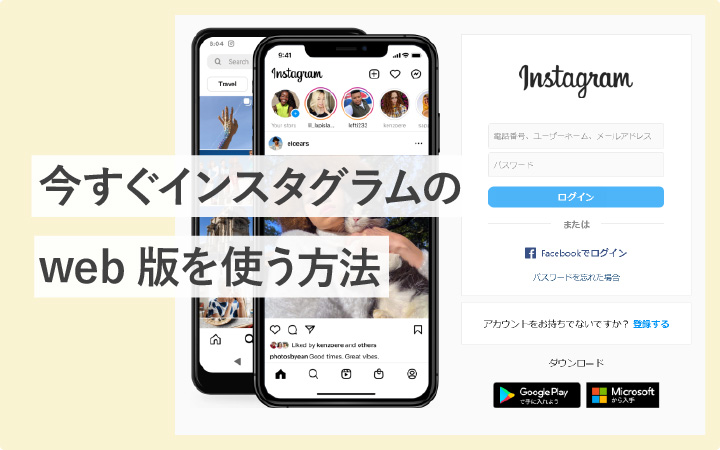
いつも見て頂きありがとうございます!「エンプレス」の編集部:sugiyamaです。インスタを使っていて、突然アプリが使えなくなる時もあるため、そんな時はウェブ版のインスタグラムがあるので、こちらを使いましょう。
こんな方にオススメの記事
・インスタのアプリが開かなくなった…
・インスタのアプリが遅くて開かない…
・インスタしたいけどアプリではしたくない…
インスタグラム(Instagram)はアプリ版とweb版の2つの使い方があるため、基本利用のアプリ版が使えなくなったら、web版を使いましょう!
下記には、今すぐにweb版を使う方法とアクセスURLを記載しています。
インスタを使って反響作れていますか?
インスタグラムは個人・法人関わらず、誰でも使えるSNSですが、たくさんの『いいね』をもらったり、フォローしてくれる人を増やすのは簡単ではないですよね。
- いいねを増やしたい…
- フォローを増やしたい…
- インフルエンサーになりたい…
インスタグラムは、ちょっとした投稿のコツを知るだけで、いいねやフォローの数が変わってきます。
人気アカウントだけを調査して、インスタでいいねを増やす20のコツを発見しました。
ぜひご活用ください!
インスタグラムのweb版の開き方は?
インスタグラムを使っていて困るのが、突然アプリが起動しなくなったり、動きが遅すぎて使えない時。
「インスタ見たいのに…」
「写真投稿したいの…」
今すぐ使いたいのに、使えないとすごく不便ですよね。
そんな時はweb版を使いましょう!たったの2ステップで見れます。
1. web版のURLでアクセスする
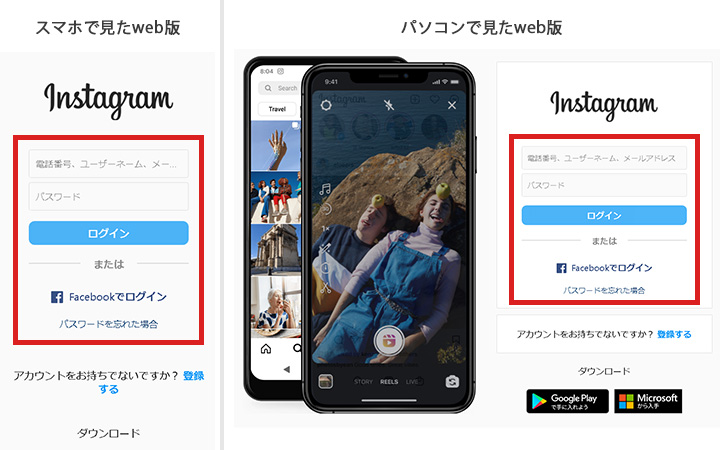
インスタグラムのweb版URL:https://www.instagram.com/
まずはandroid・iPhone・パソコンどれでも大丈夫なので、ウェブ版のURLをクリックしてログイン画面を表示させます。
インスタグラムのアカウントがある方
→ID(電話番号orユーザーネームorメールアドレス)とパスワードを入れて[ログイン]ボタンをクリック
Facebookのアカウントがある方
→[Facebookでログイン]をクリック
うまくログイン画面に入れない場合は?
android・iPhoneに関わらず、ログイン画面のリンクをクリックしても、うまく開けない場合もあります。そんな時は https://www.instagram.com/ をコピーして頂き、直接URLバーへ入れてください。
2. MYページへ遷移
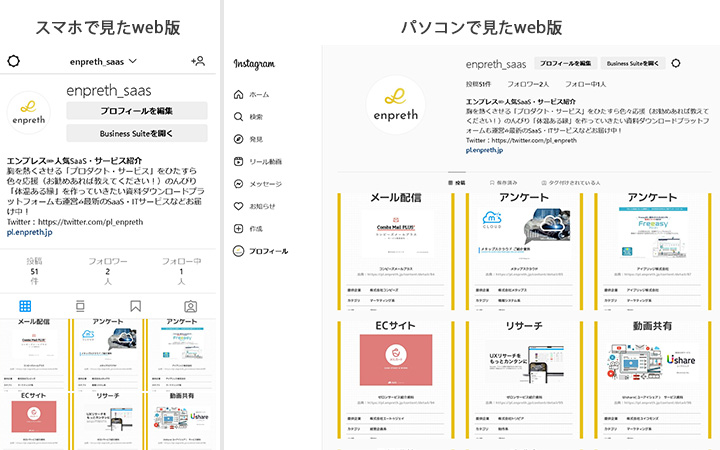
ログイン画面の次は、すぐにあなたがいつも見ているMYページの情報が表示されます。アプリと多少見た目は違いますが、使い勝手はほぼ変わらないため安心してください。
インスタグラムのweb版の投稿方法は?
インスタのweb版で投稿を見たり、検索したりするだけでなく、実際に投稿もしたい場合もアプリと同じような流れで投稿できます。
1. 作成(+)ボタンをクリックする
![インスタグラムのweb版で[作成+]ボタンをクリックする](https://enpreth.jp/wp-content/uploads/2022/12/instagram-web-addflow1.jpg)
スマートフォン:[+]ボタンをクリックして[投稿]を選択
パソコン :[作成]ボタンをクリック
2. 画像を添付する
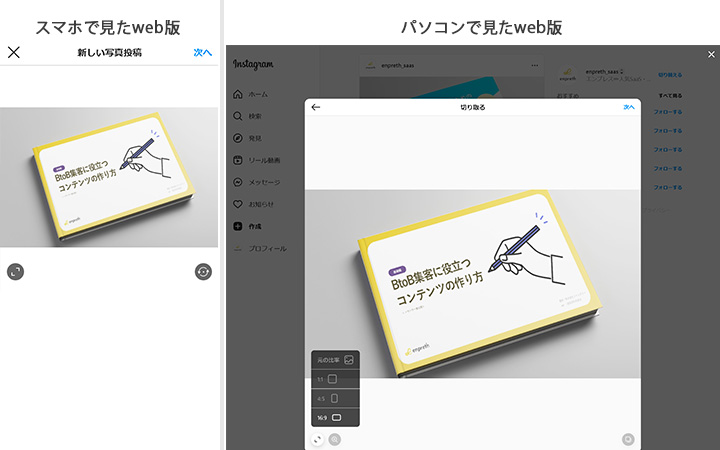
添付した写真のサイズが投稿枠に合わない場合は比率を変更できます。
正方形 1:1
長方形 4:5
長方形 16:9
合うサイズを選択した後に[次へ]をクリックして先に進みます。
3. 文章・タグなどを入力
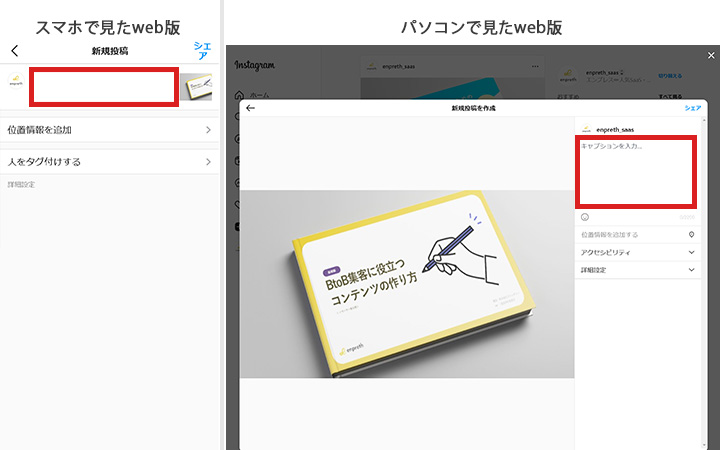
キャプション(添付写真に関する情報)やタグを入力頂き[シェア]ボタンをクリックすれば投稿完了です。
4. 投稿完了の画面
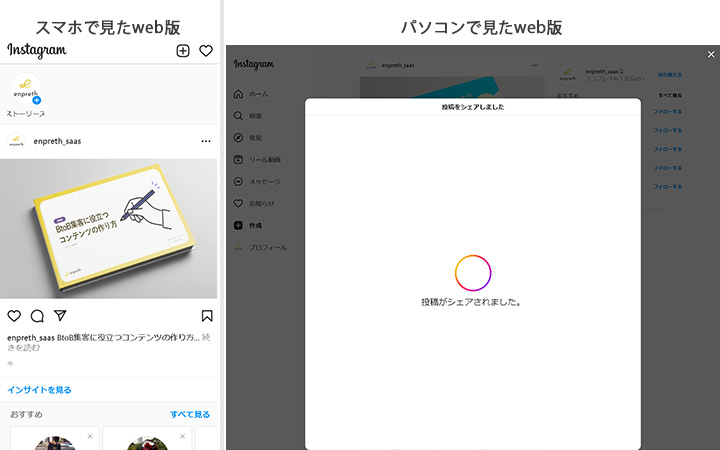
スマートフォン:一覧ページで戻る
パソコン :投稿完了の表示が出る
実際に、投稿が反映されていたら完了です。
アプリ版と変わらず簡単に写真・画像を投稿できます。